Инструмент «Речь и камера» вкладки «Сообщения» основной панели инструментов (обозначен значком «Речь»):
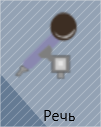
предоставляет доступ к возможностям совместной работы со звуком и камерой:
- передавать голос преподавателя с микрофона (или другого устройства записи) учащимся;
- слушать речь учащихся, записанную с микрофона или другого устройства записи;
- передавать звук системы преподавателя (воспроизводимый в данный момент времени на компьютере преподавателя) учащимся;
- прослушивать звук системы учащихся;
- отображать изображение с веб-камеры, подключенной к компьютеру преподавателя, учащимся; при необходимости, совместно со звуком с микрофона или звуком системы;
- просматривать изображение с веб-камер учащихся, при необходимости, совместно с прослушиванием звука системы, или звука с микрофона;
- осуществлять конференц-связь между преподавателем и учащимися, так что все участники конференц-связи могут слышать друг друга;
- осуществлять видеоконференцию между преподавателем и учащимися;
- осуществлять запись звука полученного от учащихся с сохранением в файлы;
- делить участников конференц-связи на группы (до 4-х групп) для индивидуальной работы;
- динамически изменять настройки записи: громкость и уровень записи.
Данный инструмент доступен только в модулях под управлением Microsoft Windows.
Для использования инструмента, в списке компьютеров выделите учащихся, которые должны работать с инструментом, нажмите кнопку «Речь» на вкладке «Сообщения» основной панели инструментов. Отображается окно, в котором можно выбрать начальный режим работы инструмента (функции инструмента можно изменить в процессе работы):
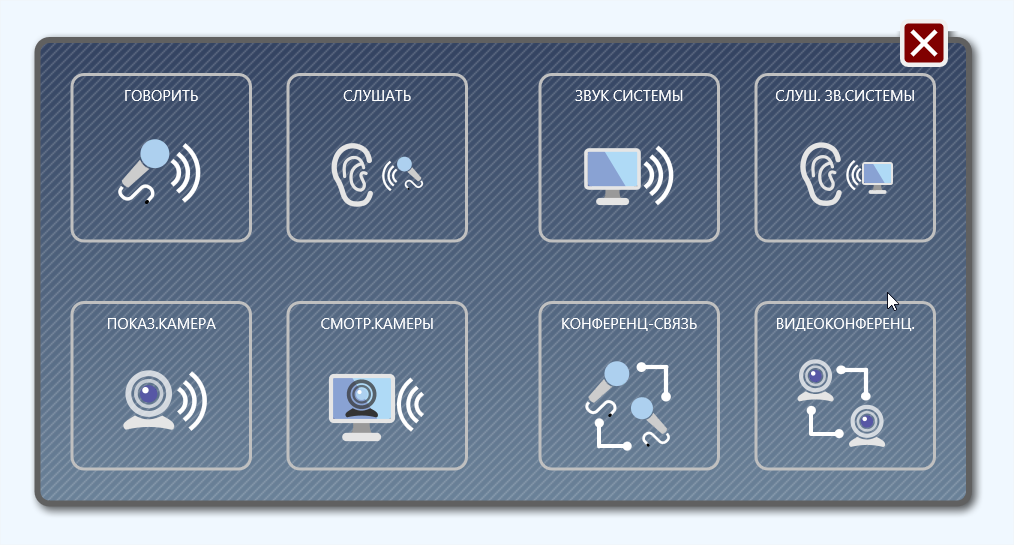
Говорить – ученики слышат голос преподавателя с микрофона
Слушать – преподаватель слушает учеников
Звук системы – воспроизводит звук компьютера преподавателя на компьютерах учеников
Слуш.зв.системы – включает режим прослушивания звука системы компьютеров учеников
Показ. Камеру – отображает изображение с веб-камеры преподавателя и передает звук с микрофона на компьютеры учеников
Смотр. Камеры – отображает изображение с веб-камер учащихся на компьютере преподавателя
Конференц-связь – включает режим конференц-связи
Видеоконференц. – включает режим видеоконференции.
Во всех случаях, внизу экрана появляется новая вкладка «Звук и камера», в которой открывается основной интерфейс работы с инструментом:
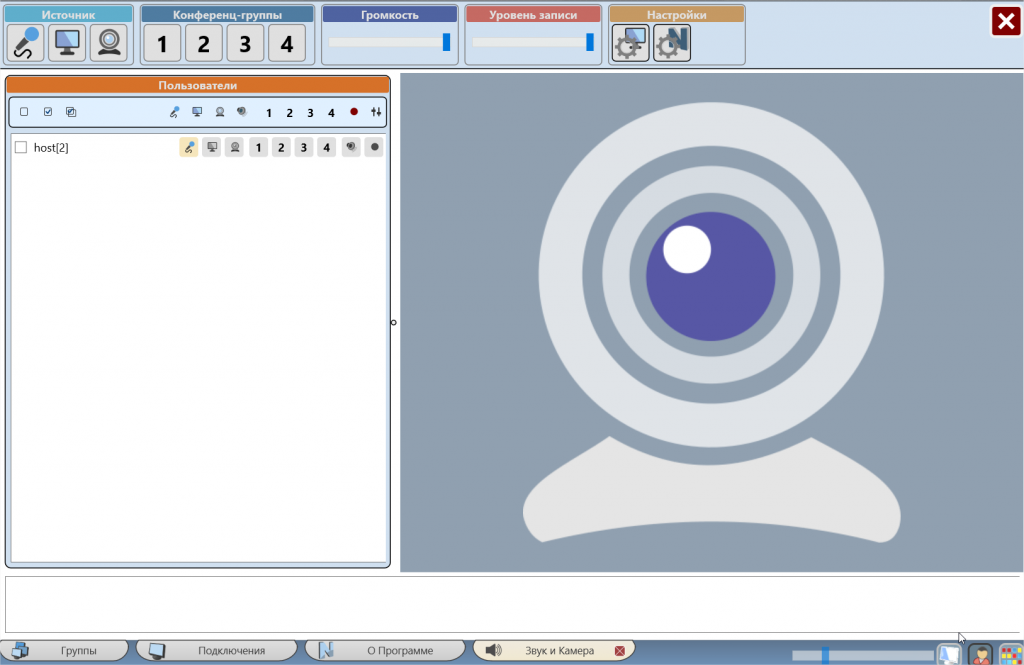
Верхняя часть панели предоставляет доступ к функциям компьютера преподавателя:
Микрофон – включает передачу звука с микрофона, либо другого устройства записи, установленного в системе, как «основной». При наличии нескольких устройств записи в системе, всегда включается «основной» инструмент. Выбор устройства записи можно изменить в настройках звука Windows.
Система – включает передачу пользователям звука системы, т.е. звука, воспроизводимого на компьютере преподавателя в данный момент времени.
Режимы «Микрофон» и «Система» — взаимоисключающие, одновременно можно использовать только один из них.
Камера – включает передачу изображения с веб-камеры, подключенной к компьютеру преподавателя. По умолчанию используется режим записи 640×480 или ближайший к нему.
Конференц-группы – включает преподавателя в состав тех или иных конференц-групп (пронумерованы от 1 до 4).
Громкость и уровень записи – позволяет отрегулировать громкость воспроизведения или уровень записи с микрофона. Уровень записи звука системы отрегулировать нельзя, при необходимости коррекции, следует изменять уровень громкости на компьютерах учащихся, как описано ниже.
Настройки:
Системы – позволяет изменять системные настройки воспроизведения или записи Windows.
Панель пользователей (слева) содержит список учащихся, которые были выделены при запуске инструмента «Речь» (при необходимости добавления новых учащихся в сессию, достаточно выделить их на вкладке подключений и снова нажать инструмент «Речь»):
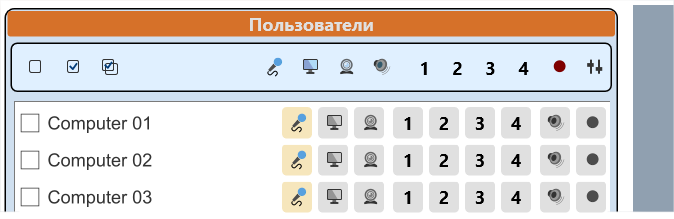
Режим работы каждого учащегося регулируется независимо, т.е. каждый из них может иметь свой собственный набор используемых, включенных функций.
Для включения или выключения тех или иных функций для одного определенного пользователя, можно использовать набор кнопок справа от имени пользователя в списке.
Для включения или выключения функций нескольким пользователям одновременно, необходимо выделить их, установив пометку флажком слева от имени, и, затем, использовать кнопки панели инструментов сверху панели «Пользователи»:

Сбросить выделение – снимает выделение всех пользователей списка
Выделить все – выделяет всех пользователей списка
Инвертировать выделение – инвертирует выделение компьютеров списка
Микрофон – включает микрофон (или другое устройство записи «по умолчанию») на компьютере учащегося.
Система – включает передачу звука системы с компьютеров учащихся.
Камера – включает передачу изображения с веб-камеры компьютеров учащихся на компьютер преподавателя.
1, 2, 3, 4 – устанавливает принадлежность пользователя к той или иной конференц-группе.
Воспроизведение – включает или выключает воспроизведение звука, передаваемого с компьютера преподавателя или других учащихся.
Запись – включает запись звука, полученного с компьютера учащегося, с сохранением в файл.
Громкость – позволяет изменить громкость воспроизведения передаваемого звука на компьютерах учащихся, либо уровень записи с микрофона.
Передача звука и воспроизведение.
Программа позволяет максимально гибко настраивать работу инструмента, выбирая необходимые источники записи и воспроизведения звука для участников.
Например, для воспроизведения голоса преподавателя на компьютерах учащихся, необходимо включить микрофон в панели преподавателя (сверху), и функцию «воспроизведение» для тех учеников, которые должны слышать голос преподавателя. Для тех учеников, которые не должны слышать преподавателя, «воспроизведение» нужно отключить.
Набор функций по умолчанию, задается выбранным режимом работы инструмента «Речь» при его запуске.
Конференц-связь
По умолчанию, передача звука осуществляется только между преподавателем и учениками, при этом учащиеся могут слышать голос преподавателя, но не слышат голос других учащихся, преподаватель — слышит всех учащихся.
Для того, чтобы одни учащиеся могли слышать других, общаясь в режиме конференц-связи, необходимо им назначить номер конференц-группы. Таким образом, в пределах той же конференц-группы, учащиеся могут слышать друг друга.
Если каким-то учащимся назначена конференц-группа, преподаватель не сможет слышать их, если не является членом этой группы (т.е. для подключения к группе, необходимо включить кнопку группы (1, 2, 3 или 4) на панели преподавателя).
Таким образом, с помощью конференц-групп можно разделять учащихся на группы, и разрешать общение только внутри этих групп.
Видео связь.
Работа с изображением с веб-камер построена следующим образом: изображение с веб-камер учащихся передается и отображается на компьютере преподавателя. При этом правая часть окна инструмента в модуле преподавателя делится пропорционально количеству участников видеосвязи. На компьютерах учащихся отображается только изображение с одного компьютера, «источника». Компьютер-источник выбирается преподавателем, при помощи кнопки на изображении соответствующей камеры:

По умолчанию, «источником» является камера преподавателя. Для временного отключения передачи изображения, достаточно нажать на кнопку выбора источника еще раз.
Изменять компьютеры, изображение с которых передается преподавателю, можно при помощи кнопки «Камера» в списке пользователей.
Пока передача видеоизображения ученикам осуществляется, они не могут закрыть окно отображения видеоизображения, но могут закрыть его при приостановке передачи или завершения сессии связи.
Запись звука с компьютеров учащихся
Для записи звука с компьютеров учащихся (микрофона или звука системы), достаточно нажать кнопку записи в списке пользователей. Звук записывается в формате MP3 и сохраняется в папке Мои документы\Net Control 2 под именем компьютера, с которого произведена запись, датой и временем начала записи.
Производительность и протоколы передачи
Производительность инструмента (частота обновления изображения камеры, задержки при передаче голоса/звука) зависят от количества участников сессии, загруженности сети, скорости передачи данных по сети, задержек (latency) в сети и при передаче данных оборудованием.
Небольшие задержки при передаче голоса/звука (порядка 1 секунды) допустимы и неизбежны, в связи с особенностями технологии захвата звука, сжатия и передачи.
При использовании в сессиях с большим количеством участников, можно использовать протоколы широковещательной передачи данных, которые позволяют значительно снизить загрузку сети: перед запуском сессии, в настройках модуля преподавателя (N – Параметры – Параметры), на странице «Команды», в разделе «Речь» установите протокол Multicast, если данный протокол не поддерживается сетью, используйте UDP Broadcast:
В случае использования инструмента с небольшим количеством участников, производительность протокола Unicast, используемого по-умолчанию, обычно выше.
Завершение сессии
Для завершения сессии, достаточно закрыть вкладку «Речь и камера» в модуле преподавателя, либо использовать кнопку «Закрыть» панели инструментов.
